近日有一些小伙伴咨询小编关于剪映怎样给人脸设置马赛克呢?下面就为大家带来了在剪映给人脸设置马赛克的教程方法,有需要的小伙伴可以来了解了解哦。
剪映怎样给人脸设置马赛克 剪映给人脸设置马赛克的教程

1、打开剪映app,点击开始创作,选择视频。
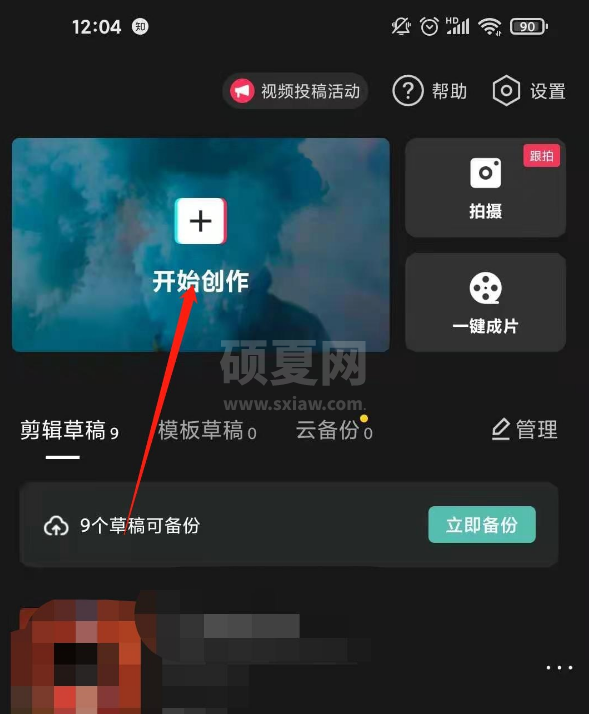
2、点击特效。
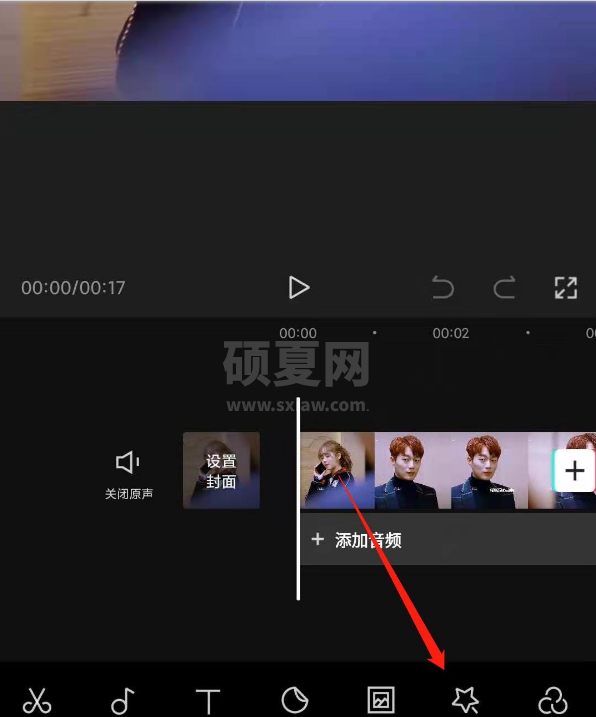
3、点击基础,在基础中点击马赛克。点击右上角的勾。
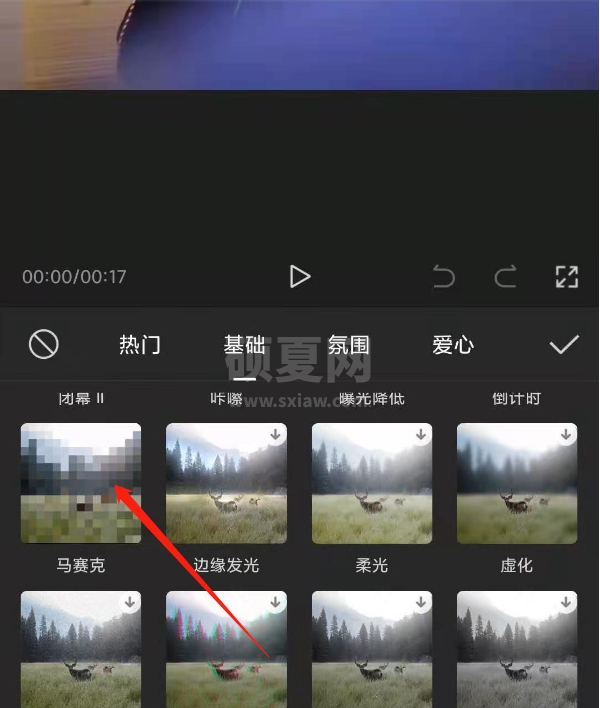
4、将马赛克的款一直拉到视频最后,再点击导出。
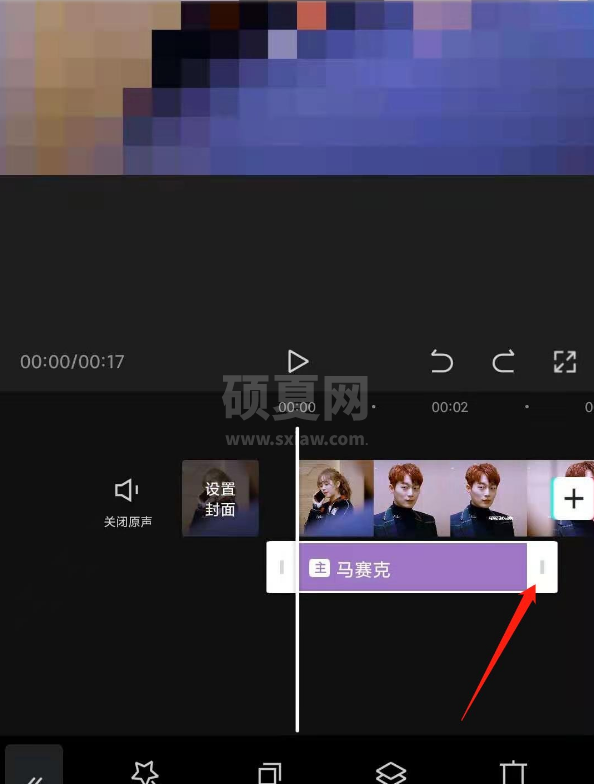
5、回到首页,再点击开始创作,选择原视频,点击画中画。
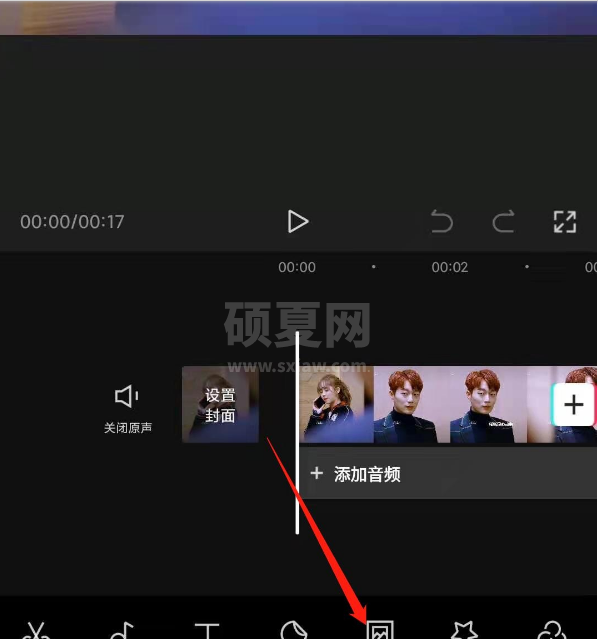
6、点击添加画中画,选择打了马赛克的视频。
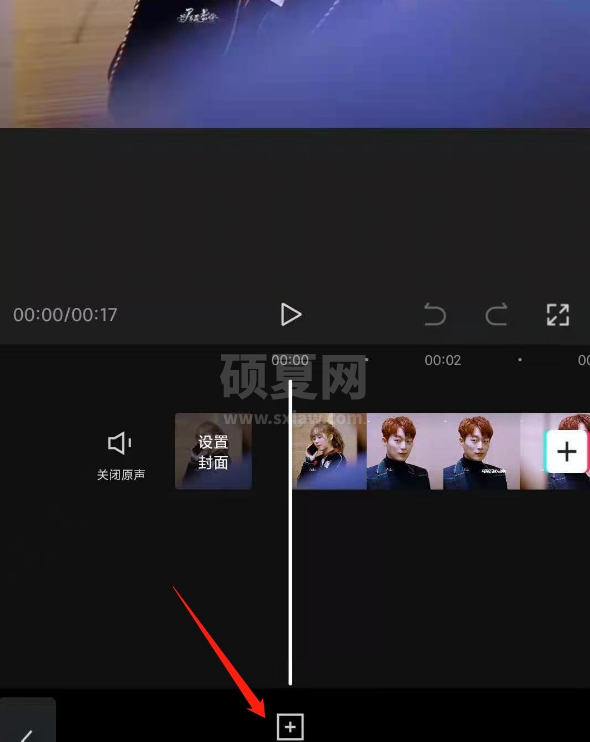
7、将马赛克的框框调整大小即可。
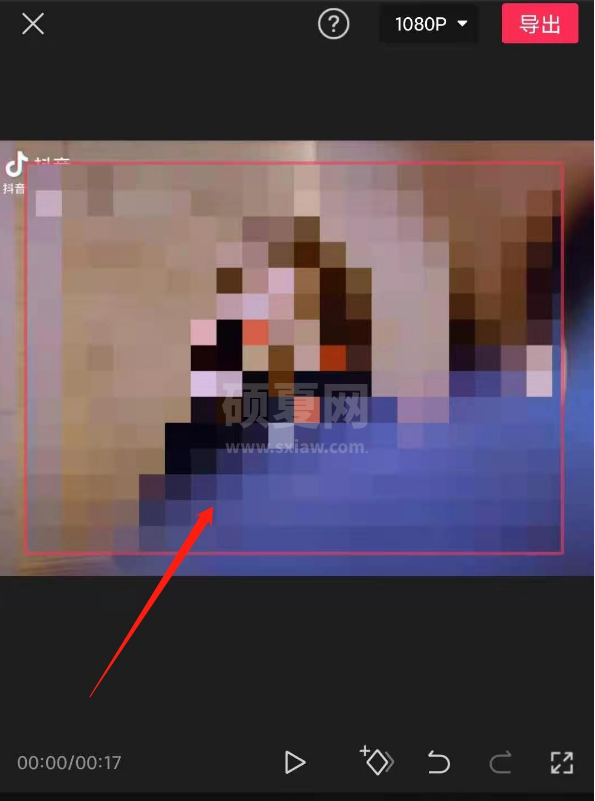
以上就是给大家分享的全部教程,更多精彩教程尽在下载之家!